多方掌控资源管理器状态条
2019-10-30吕梁
电脑爱好者 2019年5期
吕梁

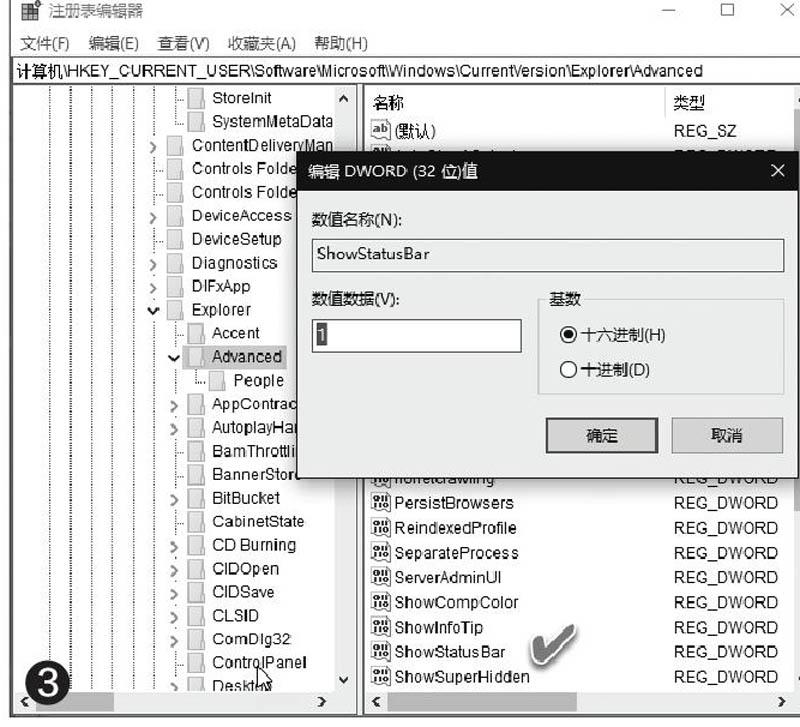
1.通過系统自身设置
首先,我们可以通过Windows自身的设置来开启状态栏显示。
打开文件资源管理器,在键盘上按下Alt+F组合键,然后按下丫键(或单击“选项”)(图1)。在随后开启的“文件夹选项”窗口中,点击“查看”选项卡,然后从“高级设置”列表中滚动到“显示状态栏”一项,如果此项为未选中状态,则表示禁用了状态栏,将其选中后依次点击“应用”和“确定”按钮即可(图2)。
2.借用注册表编辑器
如果资源管理器发生问题或“选项”按钮操作无效,可通过注册表编辑器来解决。
按下Win+R组合键启动“运行”对话框,输入REGEDI丁并回车,启动注册表编辑器。在注册表编辑器窗口中,依次定位到“HKEY_CURRENT_USER\Software\Microsoft\Windows\CurrentVersion\Explorer\Advanced”,在右侧窗格内寻找一个名为ShowStatusBar的项,若未找到,则新建一个DWORD(32位)值,并命名为ShowStatusBar;双击该值,将其数值数据修改为1,表示状态条显示有效(若将该数值数据改为0,则表示禁用状态条信息显示)(图3)。修改完毕之后,重启电脑使设置生效。
3.用第三方软件来解决
如果对修改注册表不太放心,可借助于一个第三方软件Ultimate WindowsTweaker来更方便地开启或关闭状态条信息显示。在该软件的左侧功能栏内点选Customizatio门选项,然后点击右侧窗格中的Files Explorer选项卡,最后选中Show Status Bar In File Explorer复选框,这样也可以开启状态条信息显示(图4)。
